當前位置:首頁 > 幫助中心 > 電腦U盤裝機win7簡單使用步驟介紹
電腦U盤裝機win7簡單使用步驟介紹
?????? 最近有很多人在后臺詢問小編,下載Windows 7系統之后怎么去安裝。以往,大部分朋友下載Win7系統ISO鏡像文件后,會選擇使用Nero或IMGBurn等工具刻錄成光盤,再用來安裝系統。但是,現在很多電腦都是沒有光驅這個硬件了,雖然可以外接硬盤,但是沒有必要,畢竟花錢特意買一個外接硬盤,還只用一次,就真的浪費了。這里建議使用u盤啟動盤來安裝,下面就來看看電腦U盤裝機win7簡單使用步驟介紹!
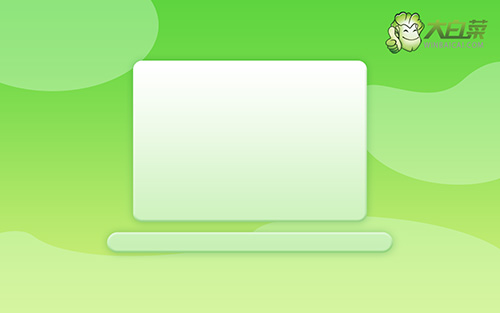
一、前期準備
1、首先需要準備8G的U盤,下載大白菜U盤啟動盤制作工具最新版,并準備好win7的鏡像系統和查詢該電腦型號的U盤啟動快捷鍵。
2、打開大白菜制作工具,點擊一鍵制作,完成U盤啟動盤制作后,將鏡像系統復制到U盤啟動盤中,或者保存在除系統盤外的其他分區中。
二、重裝操作流程
1、插入U盤啟動盤,重啟電腦,出現開機畫面時按下U盤啟動快捷鍵,進入開機首選項界面,將U盤設置為第一啟動項,最后回車進入大白菜界面。

2、選擇【1】Win10X64PE(2G以上內存),回車進入大白菜PE桌面。
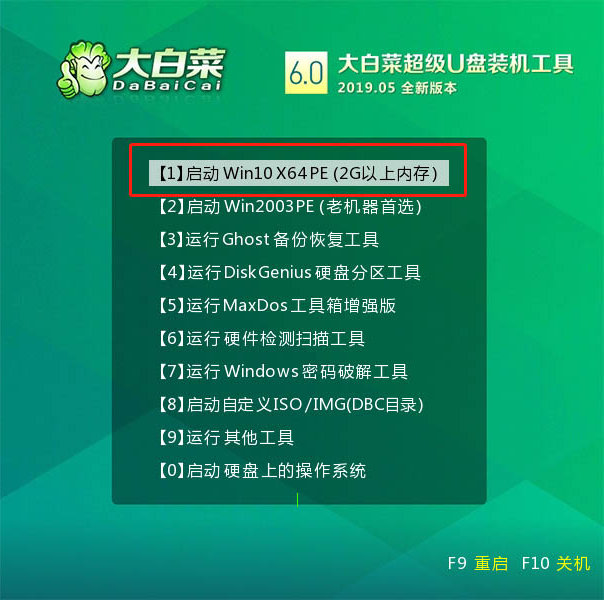
3、在桌面上找到并打開大白菜一鍵重裝,進入重裝界面后,選擇“安裝系統”,選擇已下載的win7鏡像系統作為“映像文件”,勾選安裝路徑為“C盤”,最后點擊“執行”。

4、稍后彈出還原設置窗口,建議勾選“網卡驅動”以及“USB驅動”復選框,點擊“是”進入下一步。

5、根據提示重啟后,拔出U盤,無需操作,等待電腦進行系統部署階段,期間可能需要較長的時間,直至成功進入win7桌面,即表明重裝完成。

?????? 上面的步驟,就是本次電腦U盤裝機win7簡單使用步驟介紹的全部內容了,是不是覺得很簡單呢。實際上,我們不一定需要使用光盤來安裝Win7系統,使用u盤啟動盤來安裝更加合適,攜帶方便且速度快,希望這篇教程可以幫助到有需要的朋友。

